Três maneiras principais de criar um vídeo em tela dividida
Você pode acessar facilmente muitos vídeos lado a lado em muitos aplicativos sociais. Um vídeo em tela dividida pode colocar mais de uma cena no quadro. Esta postagem compartilha três maneiras fáceis de faça um vídeo em tela dividida em diferentes dispositivos.
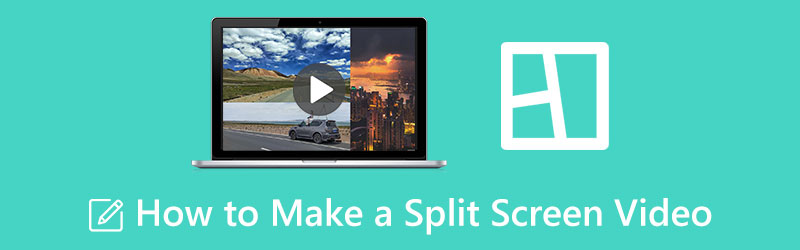
- LISTA DE GUIAS
- Parte 1. Melhor maneira de fazer um vídeo em tela dividida
- Parte 2. Faça um vídeo em tela dividida usando o iMovie
- Parte 3. Faça um vídeo em várias telas online gratuitamente
- Parte 4. Perguntas frequentes sobre vídeo em tela dividida
Parte 1. Melhor maneira de fazer um vídeo em tela dividida no Mac e PC com Windows
Quando quiser fazer um vídeo em tela dividida em seu PC Windows ou Mac, você pode usar o criador de colagem de vídeo com todos os recursos, Conversor de vídeo final. Suporta todos os formatos de vídeo comumente usados, incluindo MP4, AVI, MOV, FLV, M4V e outros. Tem um único Colagem ferramenta para você fazer um vídeo em várias telas facilmente. Você pode baixá-lo gratuitamente e seguir o guia a seguir para criar um vídeo em tela dividida de alta qualidade.
Baixe e inicie este criador de vídeo em tela dividida recomendado. Vá para o seu Colagem guia e selecione um modelo de colagem adequado para fazer um vídeo em várias telas.

Depois de escolher um layout, você pode clicar + para adicionar seus arquivos de vídeo. Você também pode criar um vídeo em tela dividida com fotos.

Você pode ver o vídeo criado em tela dividida. Ele permite que você aplique filtros à colagem de vídeo criada. Além disso, você pode adicionar música de fundo ao vídeo lado a lado.

Quando estiver satisfeito com o vídeo recém-criado, você pode clicar no botão Exportar botão e siga as instruções para salvá-lo em seu computador. Durante esta etapa, você pode personalizar as configurações de saída de vídeo e áudio de acordo com sua necessidade.

Parte 2. Como fazer um vídeo em tela dividida usando o iMovie
Como usuário da Apple, quando quiser criar um vídeo lado a lado em seu Mac, iPhone ou iPad, você pode contar com seu editor de vídeo oficial, iMovie. Ele foi projetado com funções de edição essenciais, incluindo um Tela dividida recurso. Você pode usá-lo para fazer um vídeo em várias telas.
Faça um vídeo em tela dividida no Mac
O iMovie vem pré-instalado em qualquer Mac. Quando quiser criar um vídeo em várias telas, você pode abri-lo diretamente, iniciar um novo projeto e carregar seus videoclipes. Você pode arrastá-los para a linha do tempo para edição posterior.
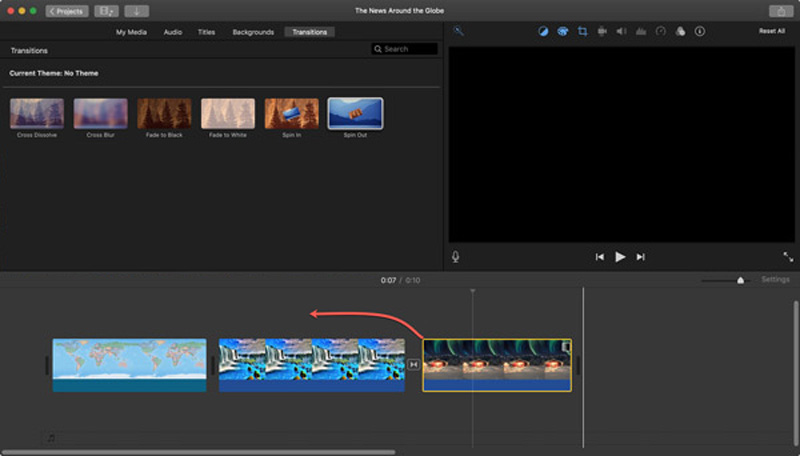
Acima de Visualizador janela, localize o Configurações de sobreposição de vídeo botão e clique nele. Agora você pode selecionar o Tela dividida recurso na lista suspensa de Sobreposição para criar um vídeo lado a lado no seu Mac.
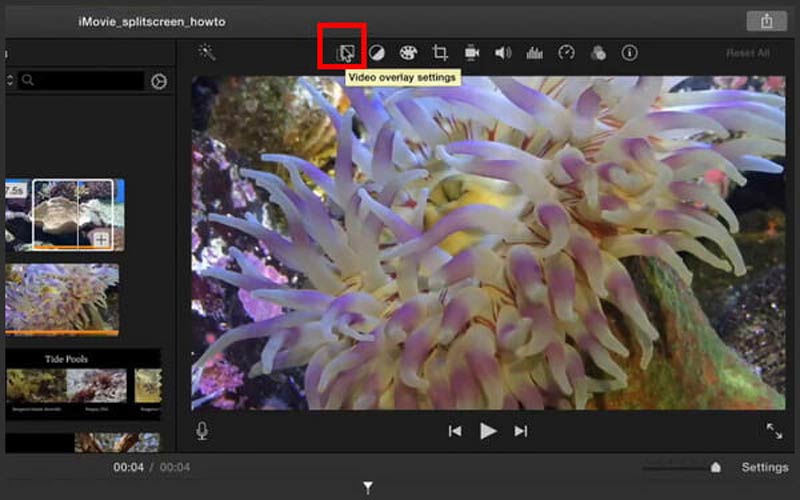
Seus vídeos adicionados serão exibidos lado a lado. Você pode escolher Esquerda, Direita, Superior ou Inferior Posição para ajustar a posição do vídeo livremente. Além do mais, você pode personalizar as transições de entrada e saída da tela dividida de acordo com sua necessidade.
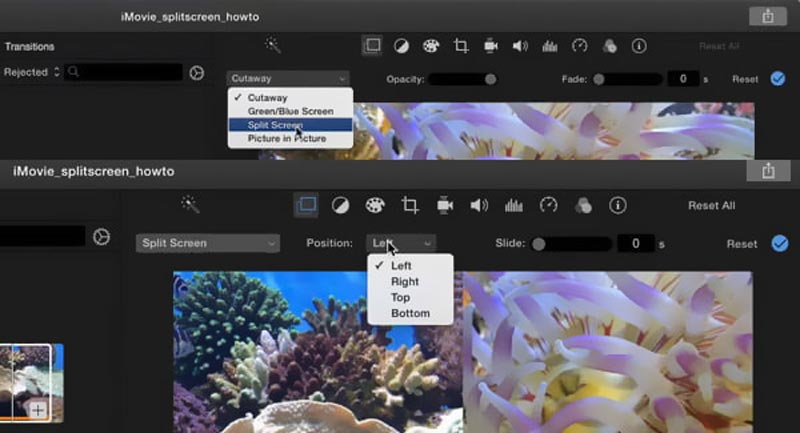
Você pode usar outros recursos de edição do iMovie para editar o vídeo em tela dividida criado. Depois disso, clique Aplicar ou Salvar para confirmar suas operações. Quando precisar armazená-lo em seu Mac, você pode clicar no botão Compartilhar botão, escolha Arquivoe siga as instruções para exportá-lo.
Crie um vídeo lado a lado no iPhone ou iPad
Instale gratuitamente o aplicativo iMovie da App Store e abra-o. Você tem três opções para iniciar um novo projeto: Magic Movie, Storyboard e Movie. Aqui você pode escolher Filme para fazer um vídeo em tela dividida.
Selecione e carregue um arquivo de vídeo no iMovie. Toque na linha do tempo para destacá-lo. Tocar + para adicionar outro videoclipe necessário para criar um vídeo em tela dividida. Ao localizar o segundo videoclipe, você pode tocar no ícone de três pontos e selecionar o Tela dividida opção. Isso permite que você coloque dois vídeos lado a lado em uma visualização de tela dividida.
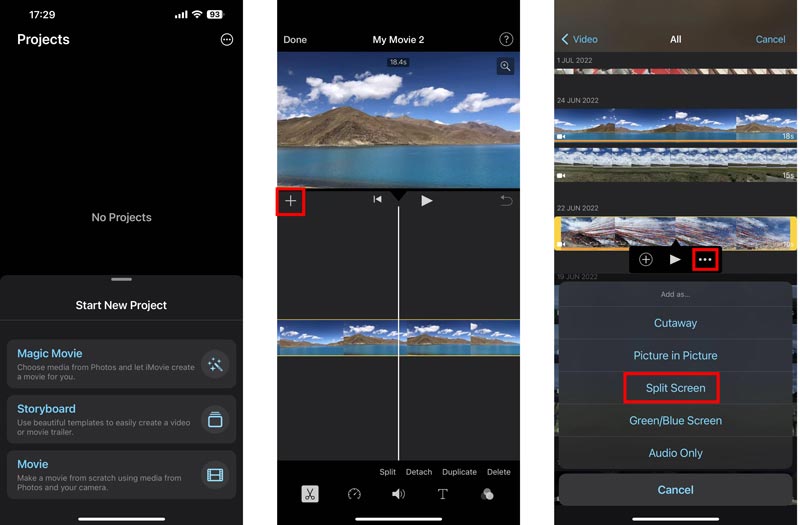
Você pode usar diferentes funções para editar o vídeo em tela dividida. Após a edição, você pode tocar em Feito no canto superior esquerdo para voltar à interface de Projetos. Aqui você pode tocar Compartilhar e escolha Salvar vídeo para armazená-lo em seu dispositivo iOS.
Parte 3. Como criar um vídeo em várias telas online gratuitamente
Muitos criadores de vídeo online em tela dividida podem ajudá-lo a criar vídeos lado a lado. Aqui pegamos o popular Pixiko como exemplo para mostrar como fazer um vídeo em tela dividida online gratuitamente.
Pesquise Pixiko em seu navegador e acesse seu Efeito de tela dividida página. Chegando lá, clique no iniciar botão para enviar seus arquivos de vídeo. Você tem permissão para adicionar dois ou mais clipes de acordo com sua necessidade.
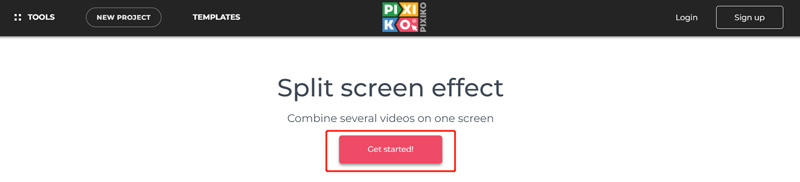
Quando os videoclipes são carregados, você pode ajustar manualmente os tamanhos dos vídeos e colocá-los lado a lado. Como você pode ver, alguns recursos básicos de edição são oferecidos para ajudá-lo a editar o vídeo em tela dividida. Clique no Renderizar botão e depois clique Baixar video para salvá-lo em seu dispositivo.
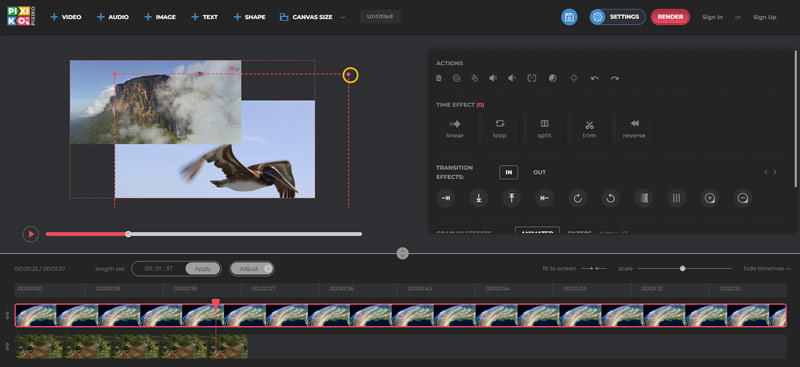
Parte 4. Perguntas frequentes sobre vídeo em tela dividida
Como você faz um vídeo em tela dividida em um telefone Android?
Você pode usar um criador de vídeo online ou um aplicativo de terceiros para criar vídeos em tela dividida em seus dispositivos Android. Você pode encontrar facilmente muitos aplicativos associados na Google Play Store. Se você tiver vídeos armazenados no Google Fotos, também poderá usá-los para fazer um vídeo lado a lado.
Posso fazer um vídeo em várias telas no Facebook?
O aplicativo do Facebook já ofereceu um recurso de apresentação de slides para criar vídeos em várias telas rapidamente. No entanto, esse recurso foi removido.
Como você divide um vídeo sem perder qualidade?
Você pode usar o recomendado Conversor de vídeo final acima para dividir um vídeo com facilidade. Possui um Video Trimmer individual para você cortar ou dividir vídeos.
Conclusão
Temos falado principalmente sobre como fazer um vídeo em tela dividida nesta postagem. Você pode aprender três métodos diferentes para criar vídeos em várias telas. Se você ainda tiver dúvidas relacionadas, pode nos enviar uma mensagem na seção de comentários abaixo.
O que você acha deste post? Clique para avaliar esta postagem.
Excelente
Avaliação: 4.9 / 5 (com base em 247 votos)
Encontre mais soluções
Collage Video 4 aplicativos de colagem de vídeo para fazer vídeos de colagem Melhor método de edição de vídeo picture-in-picture para criadores 5 aplicativos de colagem de vídeo para Mac, Windows, iPhone e Android 2 maneiras de usar o iMovie para dividir a tela no Mac e iPhone Os 5 principais aplicativos de vídeo lado a lado para iniciantes [iOS/Android] Tutorial concreto para fazer tela dividida no TikTok para iniciantesArtigos relativos
- Editar vídeo
- Melhor método de edição de vídeo picture-in-picture para criadores
- Como adicionar tags a imagens, vídeos, músicas e documentos
- 3 aplicativos para desfocar vídeos no iOS/Android, computador e online
- Verifique os 5 principais visualizadores de metadados para vídeos, áudio e fotos
- Como editar metadados de arquivos de vídeo no computador e no celular
- 5 aplicativos de colagem de vídeo para Mac, Windows, iPhone e Android
- Tutorial concreto para fazer tela dividida no TikTok para iniciantes
- 2 maneiras de usar o iMovie para dividir a tela no Mac e iPhone
- Os 5 principais aplicativos de vídeo lado a lado para iniciantes [iOS/Android]
- Crie uma colagem de vídeo para Instagram Reels [Mobile & Desktop]



